Bu öğretici'de size, DaVinci Resolve'da projeleri nasıl kaydedeceğinizi göstereceğim. Profesyonel bir video düzenleyici veya bir hobici olmanız fark etmez, çalışmanızı kaydetmek, istediğiniz zaman erişebilmeniz için temel bir adımdır. Projelerinizi kolay ve verimli bir şekilde kaydedebilmeniz için birlikte bu süreci geçelim.
Önemli Bulgular
- DaVinci Resolve'da projeleri menüden veya kısayol tuşuyla kaydedebilirsiniz.
- Veri kaybını önlemek için düzenli aralıklarla kaydetmek önemlidir.
- Bir kere kaydedilmiş projeleri kolayca geri çağırabilir veya silebilirsiniz.
Adım Adım Kılavuz
1. Proje kaydetme
DaVinci Resolve'da çalışırken ve projenizi kaydetmeye hazır olduğunuzda, öncelikle üst menü çubuğuna gidin. Oradan Dosya seçeneğini seçin.
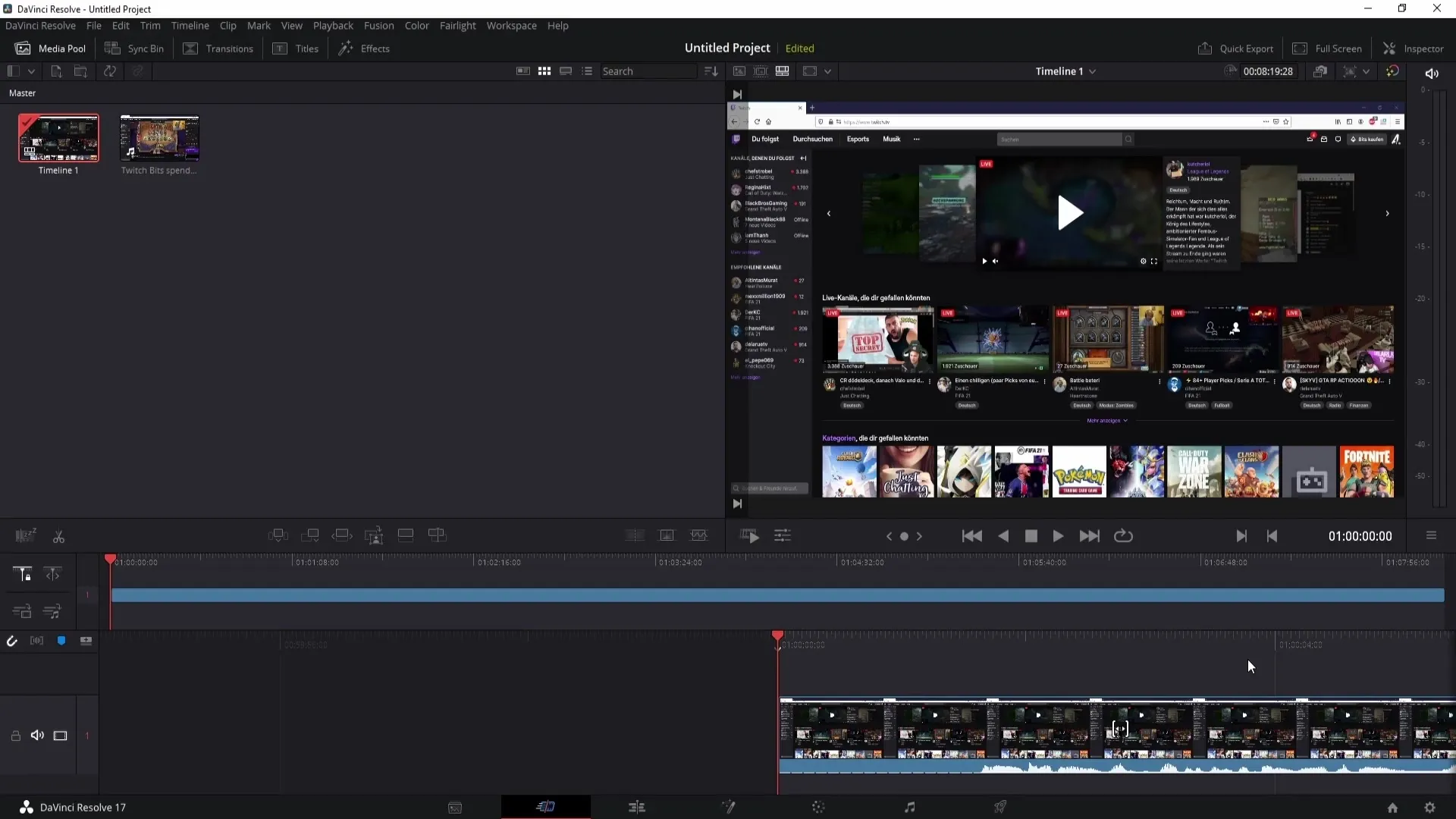
Dosya Menüsü altında Projeyi Kaydet seçeneğini bulacaksınız. Ayrıca, doğrudan kaydetme moduna girmek için Ctrl + S kısayolunu da kullanabilirsiniz. Devam etmek için bu seçeneği seçin.
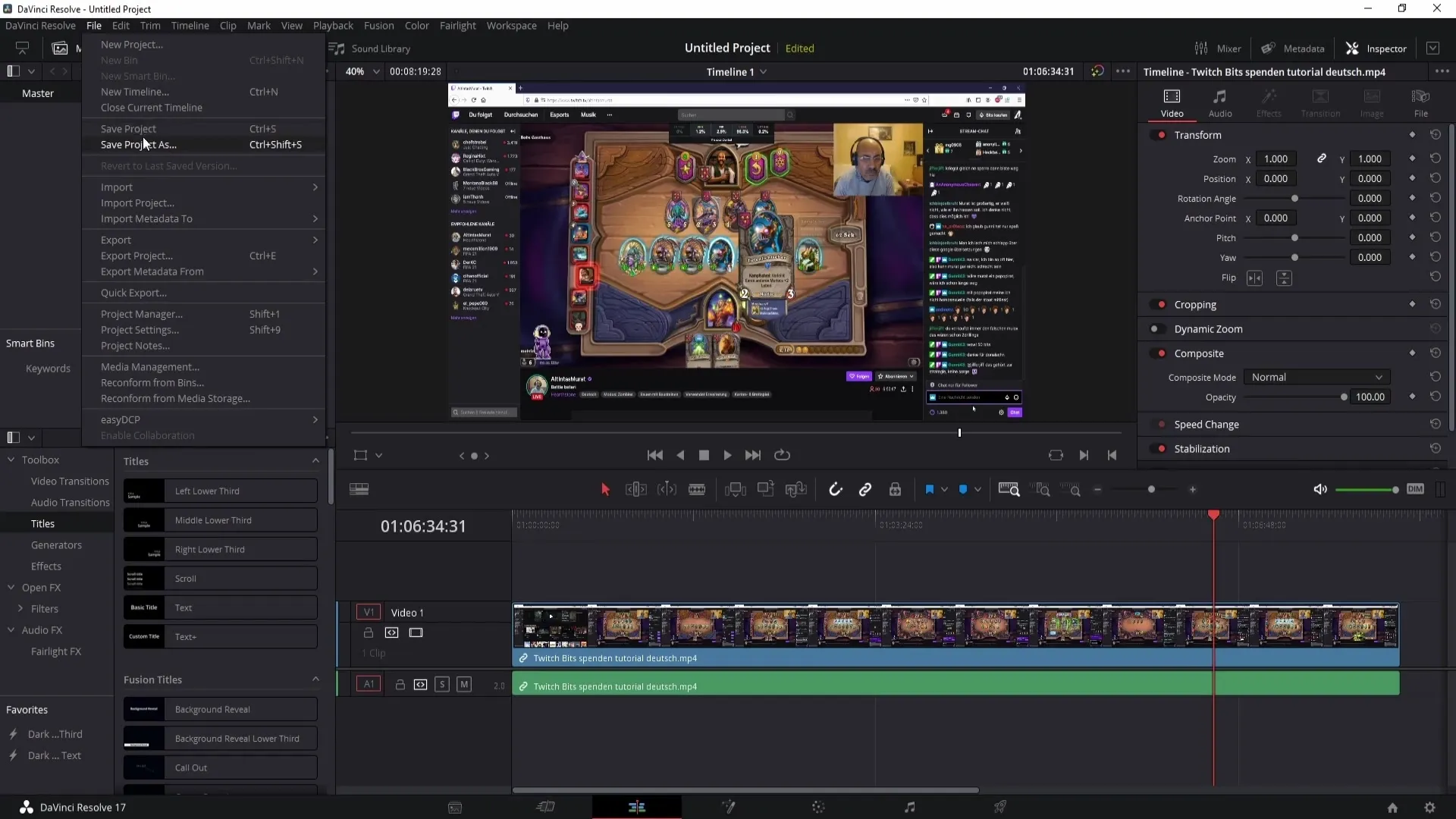
2. Proje için ad belirleme
Kaydetme işlevini çağırdığınızda projenize bir ad vermeniz gerekecek. Bu örnekte projeyi basitçe ABC adını veriyorum. Ancak, projenize uygun herhangi bir adı seçebilirsiniz. Daha sonra Kaydet düğmesine tıklayın.
Eğer ad zaten varsa, yeni bir ad girmeniz istenecektir. Bu durumda projeyi 1 2 3 4 olarak da adlandırabilir ve Kaydet'e tıklayabilirsiniz.
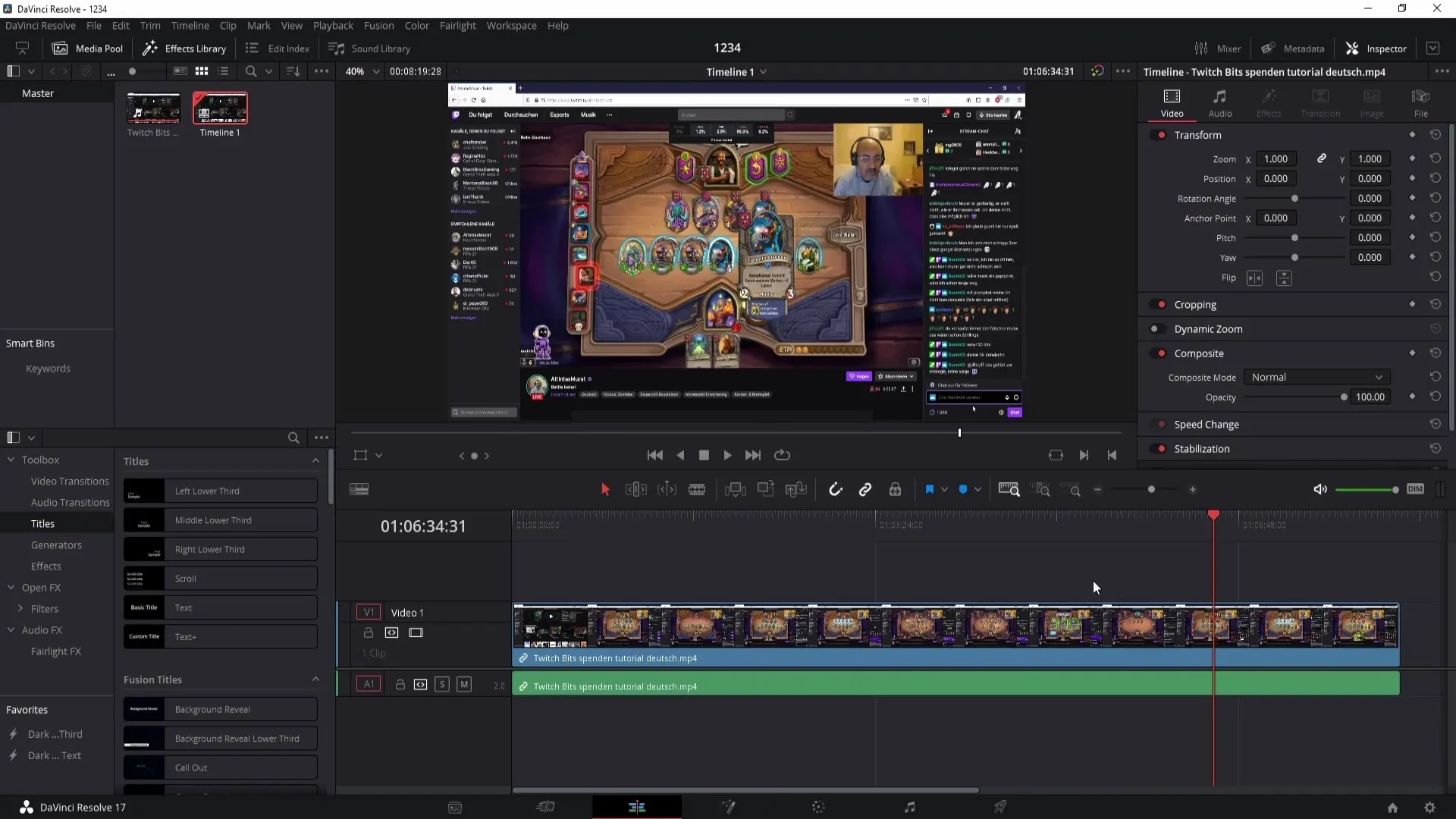
3. Düzenli aralıklarla kaydetme
Çalışırken projenizi düzenli aralıklarla kaydetmenizi tavsiye ederim. Bu sadece ilerlemeyi koruma konusunda yardımcı olmakla kalmaz, aynı zamanda beklenmedik yazılım sorunları veya elektrik kesintilerine karşı da korur.
4. DaVinci Resolve'u kapatma
Projeyi başarıyla kaydettikten sonra DaVinci Resolve'u güvenle kapatabilirsiniz. İlerlemeniz artık yazılıma entegre edilmiş olacak ve bir sonraki açılışta tekrar erişilebilir olacaktır.
5. Projeleri bulma
Kaydettiğiniz projeyi daha sonra bulmak için DaVinci Resolve'u program simgesine çift tıklayarak tekrar açın. Kısa bir beklemeden sonra, tüm kaydedilmiş projelerin listelendiği Projeler penceresini göreceksiniz.
Benim örneğimde, önceden kaydettiğim 1 2 3 4 projesini burada görüyorum. Projeyi açmak için üzerine çift tıklayarak yeterlidir.
6. Projeleri silme
Eğer bir projeye artık ihtiyacınız yoksa, onu Projeler penceresinden silebilirsiniz. Bunun için ilgili projeye bir kez tıklayarak seçin. Projeyi silmek için Backspace tuşunu kullanabilirsiniz veya sağ tıklayarak Sil seçeneğini seçebilirsiniz.
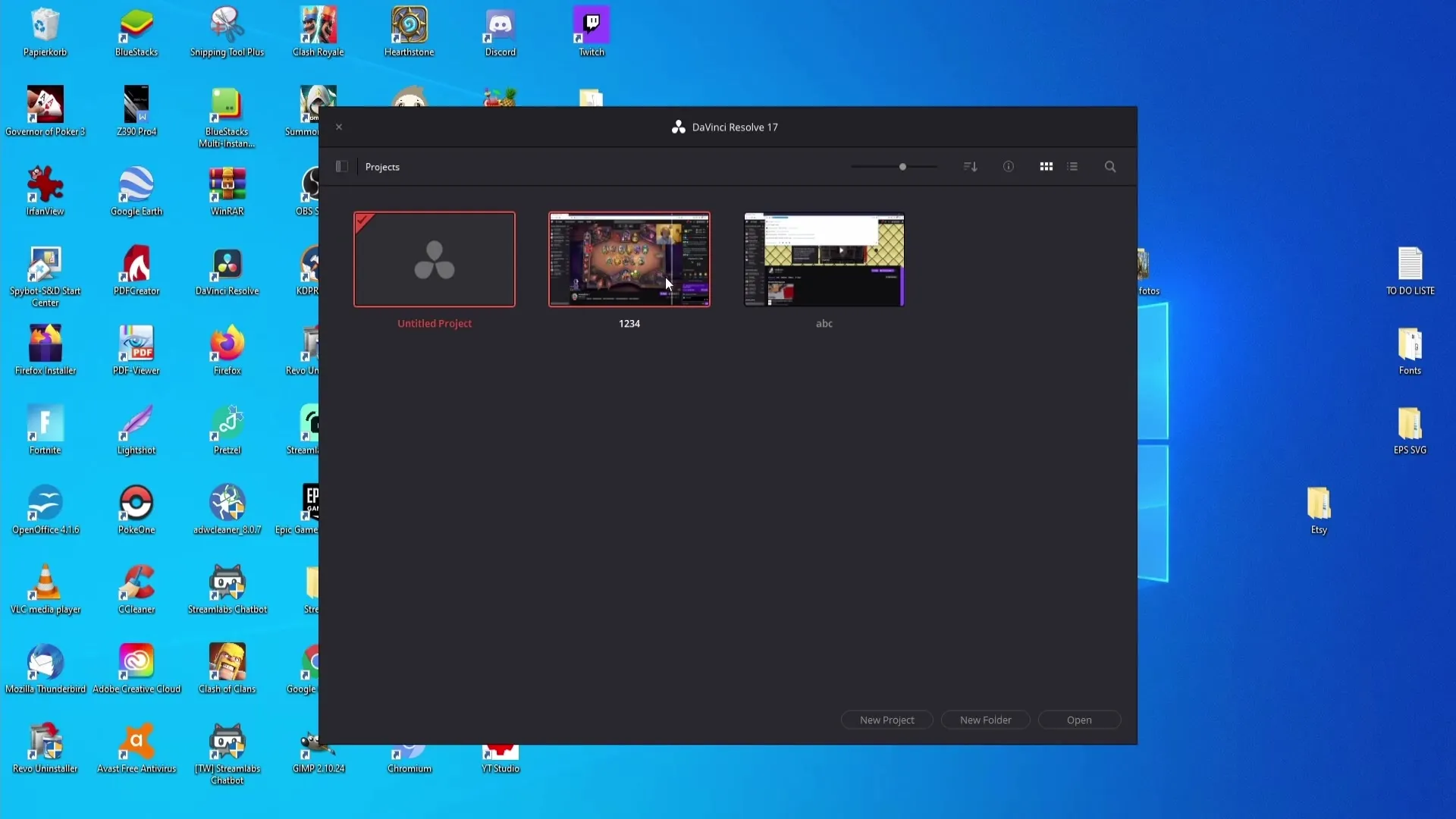
Özet
Bu öğreticide, DaVinci Resolve'da projeleri nasıl kaydedip daha sonra nasıl bulabileceğinizi öğrendiniz. İşlemelerimiz size sadece kaydetme konusunda net bir talimat sunmakla kalmadı, aynı zamanda ilerlemenizi korumak için düzenli aralıklarla kaydetme konusunda da önemli bir hatırlatma sağladı.
Sıkça Sorulan Sorular
Projemi kaydetmek için hangi kısayolu kullanabilirim?Projeyi kaydetmek için Ctrl + S kısayolunu kullanabilirsiniz.
Projemi daha sonra nasıl açabilirim?DaVinci Resolve'u açın ve Projeler penceresinde projenin adına tıklayın.
Kaydedilmiş projeleri silebilir miyim?Evet, projeyi sağ tıklayarak ve Sil seçeneğini seçerek silebilirsiniz.


